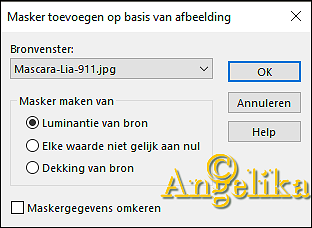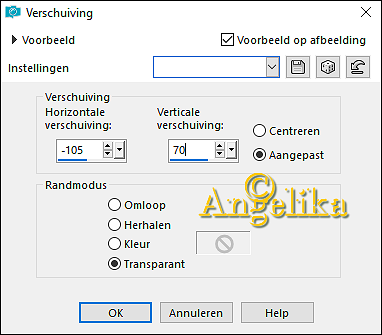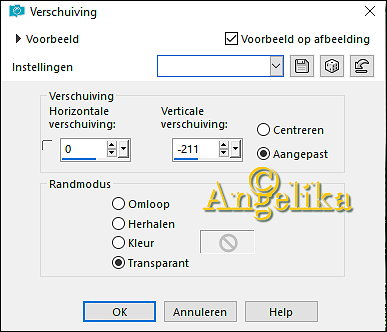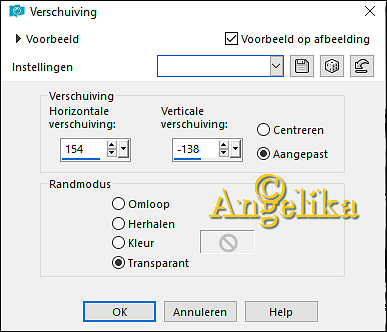Deze les is een vertaling van Angelika en een les van EmilietaPSP
ik heb hiervoor de toestemming gekregen van MoonlightAngel Listte.
De originele les is �by EmilietaPSP
This is a translated tutorial of EmilietaPSP
I have received the permission to translate this lesson and to
place it on this website.
The original tutorial is �by EmilietaPSP
klik op de link voor de originele les
Filters:
AP 01 - [Innovations] - Distort Wavy City
Funhouse – Perverse
Benodigde materialen:
1 persoon tube
1 Misted achtergrond tube
1 Animatie tube
Of neem deze
Jasc Animatie Shop
Materiaal hier:
Lugar De Descanso
RAR bestand – 1,2 MB
497 downloads
Maak een verloop met de volgende instelling:
1.Open een nieuw transparante afbeelding van 900 x 600 Pixel
Vul de afbeelding met verloop
Effecten – Insteekfilter - AP 01 [Innovations] - Distort WavyCity
Herhaal de filter nog eens
Effecten – Afbeeldingseffecten – Naadloze herhaling – Standaardinstelling
2.Open “Paisaje-Lia.png”
Bewerken – Kopiëren – Plakken als nieuwe laag op je werkstuk
Lagen – Nieuwe raster laag
Vul deze met kleur nr. 1
Open “Mascara-Lia-911.jpg”
Lagen – Nieuwe maskerlaag – Uit afbeelding
Lagen – Samenvoegen – Groep samenvoegen
Afbeelding – Formaat wijzigen = 80%,alle lagen niet aanvinken
Effecten – Afbeeldingseffecten – Verschuiven
Lagen – Dupliceren
Afbeelding – Spiegelen – Horizontaal spiegelen
Lagen – Samenvoegen – Omlaag samenvoegen
Effecten – 3D effecten – Slagschaduw: 5/5/80/30/ Kleur 2
Lagen – Samenvoegen – Zichtbaar samenvoegen
Afbeelding – Formaat wijzigen = 80%,alle lagen niet aanvinken
Aanpassen – Scherpte – Verscherpen
3.Lagen – Nieuwe raster laag
Vul deze met verloop, instelling staat nog goed
Afbeelding – Spiegelen – Verticaal spiegelen
Lagen – Schikken – Omlaag
Let op: De versie van mijn Funhouse – Perverse verschilt van de versie van Emilieta, vandaar dat het bij anders uit ziet.
Effecten – Insteekfilter - Funhouse – Perverse
4.Effecten – Reflectie effecten – Roterende spiegel
Effecten – Randeffecten – Accentueren
Effecten – Randeffecten – Sterker accentueren
Effecten – Reflectie effecten – Caleidoscoop
Activeer de bovenste laag
Effecten – 3D effecten – Slagschaduw: 8/8/100/20/ Kleur nr.2
Herhaal met -8/-8
5.Afbeelding – Rand toevoegen – 3 Pixel kleur nr.3
Afbeelding – Rand toevoegen – 30 Pixel kleur nr.1
Afbeelding – Rand toevoegen – 3 Pixel kleur nr.3
Afbeelding – Rand toevoegen – 10 Pixel kleur nr.1
Afbeelding – Rand toevoegen – 3 Pixel kleur nr.2
Afbeelding – Rand toevoegen – 10 Pixel kleur nr.1
Afbeelding – Rand toevoegen – 3 Pixel kleur nr.3
Afbeelding – Rand toevoegen – 30 Pixel kleur nr.1
Afbeelding – Rand toevoegen – 1 Pixel kleur nr.2
6.Open “Adorno Floral.png”
Bewerken – Kopiëren – Plakken als nieuwe laag op je werkstuk
Lagen – Duplicieren
Lagen – Eigenschappen – Mengmodus Vermenigvuldigen – Dekking = 70%
Lagen – Samenvoegen – Omlaag samenvoegen
Effecten – 3D Effecten – Slagschaduw: 10/7/65/10/ Kleur nr. 2
Herhaal met -10/-7
Lagen – Eigenschappen – Mengmodus Hard licht
Effecten – Afbeeldingseffecten – Verschuiven
7.Open “Imagen5.png”
Bewerken – Kopiëren – Plakken als nieuwe laag op je werkstuk
Effecten – Afbeeldingseffecten – Verscchuiven
Aanpassen – Scherpte – Verscherpen
Effecten – 3D Effecten – Slagschaduw: 5/10/80/30/ Kleur nr.2
Lagen – Nieuwe raster laag
Plaats je watermerk
Lagen – Samenvoegen – Alle lagen samenvoegen
Sla je werkstuk op als JPG
8.Open Animatieshop
Open jou gemaakte JPG afbeelding
Bewerken – Kopiëren – Plakken als nieuwe animatie
Maak nu nog 8 frames erbij zodat je 9 frames hebt
Bewerken – Alles selecteren
Open “Animación2.gif-Gorriones.gif”
Bewerken – Alles selecteren- Bewerken – Kopiëren (heeft 9 frames)
Ga terug naar je gemaakte afbeelding
Bewerken – Plakken in geselecteerde frame
Animatie – Eigenschappen frame = 50
Bestand – Opslaan als en klik steeds door op volgende
©MoonlightAngel vertaald door ©Angelik@ november2020
Deze crea's zijn door Truus gemaakt,
Truus bedankt voor het testen van de les